dos删除文件夹命令 DOS命令删除文件夹和文件教程
DOS命令是Windows操作系统中的一个重要组成部分,通过使用DOS命令,用户可以快速而有效地管理计算机文件和文件夹,在日常使用中经常会遇到需要删除文件夹或文件的情况,而DOS命令提供了一种方便的方式来实现这一操作。本文将介绍如何使用DOS命令来删除文件夹和文件,帮助用户更好地管理自己的计算机资源。
步骤如下:
1.点击电脑桌面左下角“开始”
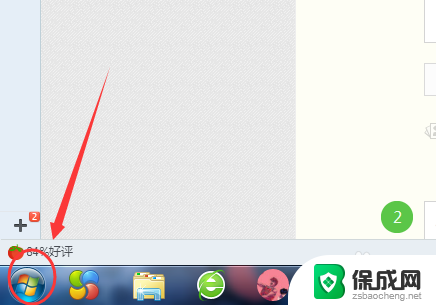
2.点击“所有程序”——“附件”——“命令提示符”
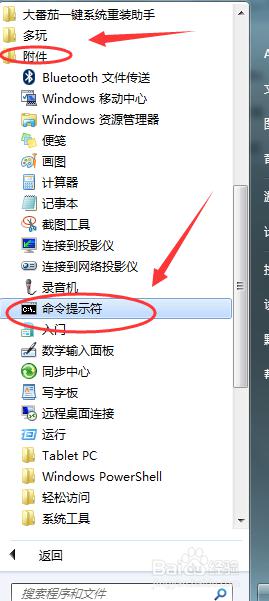
3.输入“cmd”,回车。
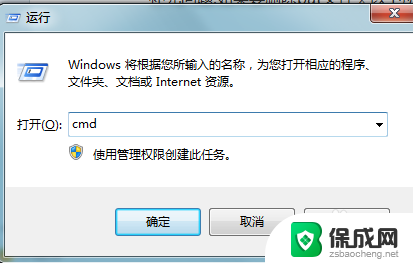
4.若是想删除文件夹,输入rd 盘符名:\文件夹名称,比如,我想删除一个在D盘的名为wo的文件夹,则输入rd d:\wo 这样就能删除文件夹了。当然这种删除方法必须要该文件夹是空文件夹,不然删除不了。
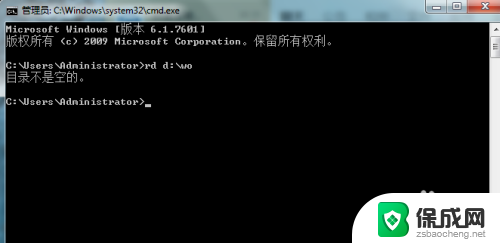
5.若是想删除文件,输入del 盘符名:\文件名,比如,我想删除一个在F盘的名为123.txt的文件,则输入del f:\123.txt 按回车就能删除该文件了。当然,该命令只能删除文件,不能删除文件夹。若要用该命令删除一个文件夹,会显示找不到文件123.txt。
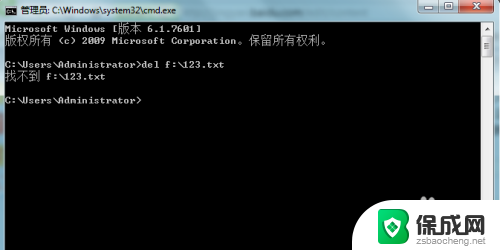
6.若是想将文件夹和文件一起删除,输入rd /s /q 盘符名:\文件夹名,这样会将文件夹和它里面的文件一起删除。比如,我想删除一个在F盘的名为wo的文件夹和它里面的名为123.txt的文件,输入:rd /s /q f:\wo 即可。
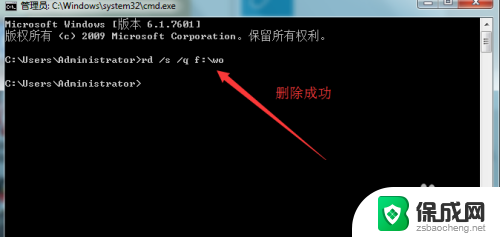
以上就是dos删除文件夹命令的全部内容,如果你遇到这种情况,可以按照以上方法解决,希望对你有所帮助。
dos删除文件夹命令 DOS命令删除文件夹和文件教程相关教程
-
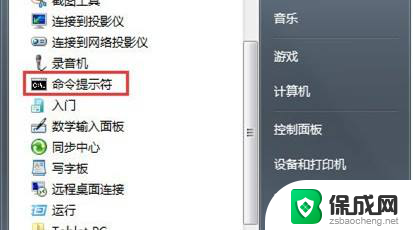 删除休眠文件命令 电脑休眠文件如何清理
删除休眠文件命令 电脑休眠文件如何清理2023-12-14
-
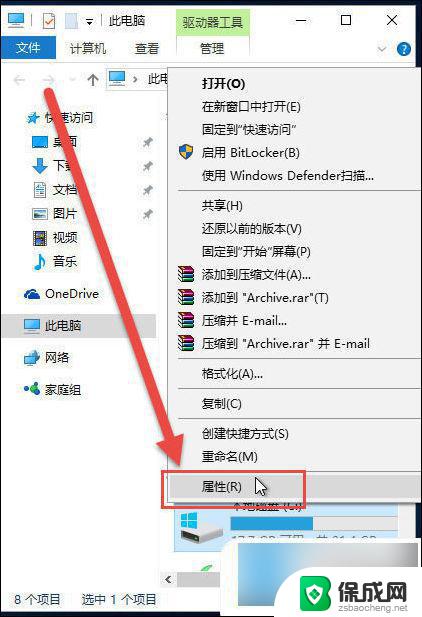 win10更新文件夹在哪里删除 windows更新文件删除教程
win10更新文件夹在哪里删除 windows更新文件删除教程2024-07-06
-
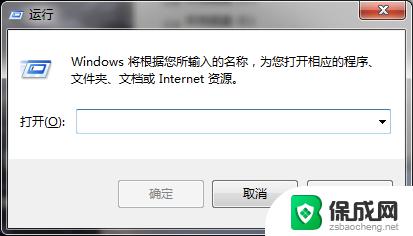 cmd在c盘创建文件夹 如何通过CMD命令创建文件夹
cmd在c盘创建文件夹 如何通过CMD命令创建文件夹2023-10-08
-
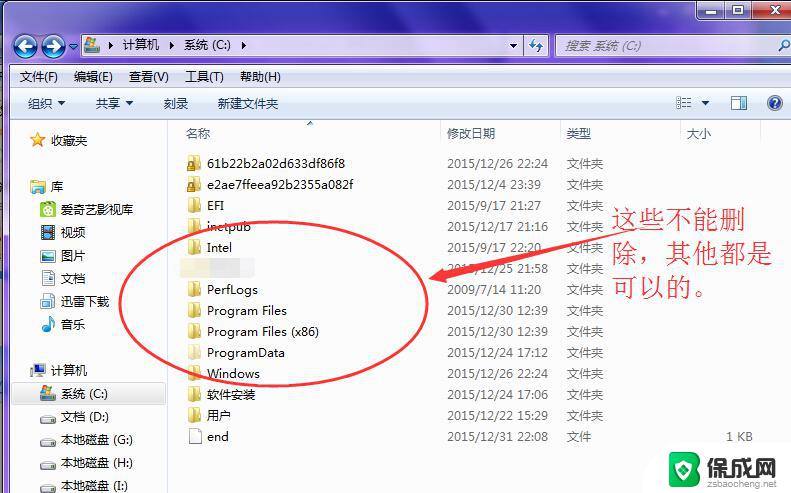 c盘local文件夹可以删除吗 C盘local文件夹可以删除吗
c盘local文件夹可以删除吗 C盘local文件夹可以删除吗2024-09-14
-
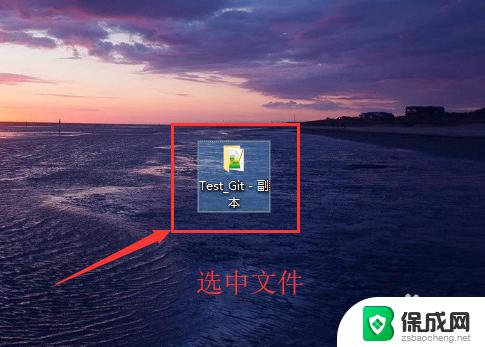 怎样彻底删除电脑中的文件 电脑怎么彻底删除文件夹
怎样彻底删除电脑中的文件 电脑怎么彻底删除文件夹2023-10-02
-
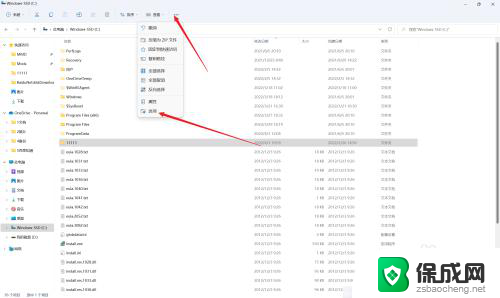 win10新建的文件夹无法重命名了 Win10用户文件夹无法重新命名
win10新建的文件夹无法重命名了 Win10用户文件夹无法重新命名2024-04-28
- 电脑关机命令shutdown文件没有反应 Win10系统中shutdown命令无效怎么办
- 文件名过长无法删除文件夹怎么办win7 文件名太长无法删除的解决办法
- win10删除文件夹需要administrators权限 win10删除文件夹需要管理员权限怎么办
- bat创建文件命令 如何利用bat文档批量新建文件
- 英伟达还能牛多久?2021年英伟达最新动态及未来发展趋势分析
- 如何有效升级显卡以提升游戏性能和图形质量:详细教程和实用技巧
- 英伟达中国打造国产GPU,摩尔线程冲刺IPO,估值超255亿
- 详细教程:Win10系统激活的多种方法与步骤,最新有效激活方法大揭秘
- 微软下跌1.41%,报416.59美元/股,市值跌破2.5万亿美元
- 详细步骤教你如何在Win7系统中进行系统还原,轻松恢复系统设置
新闻资讯推荐
- 1 微软下跌1.41%,报416.59美元/股,市值跌破2.5万亿美元
- 2 详细步骤教你如何在Win7系统中进行系统还原,轻松恢复系统设置
- 3 聊聊游戏本该怎么选择CPU(处理器):如何挑选最适合游戏的处理器?
- 4 AMD致命一击 将在移动平台上3D缓存,提升游戏体验
- 5 初探微软Win10/Win11新版Terminal,AI提升终端命令体验,全面解析最新终端技术革新
- 6 2024年11月CPU横评及选择推荐指南:最新CPU性能排名及购买建议
- 7 英伟达现在为什么甩AMD几条街了?来看看原因-详细分析两家公司的竞争优势
- 8 英伟达盘中超越苹果,再次成为全球市值最高公司,市值超过2.3万亿美元
- 9 微软宣布Win10系统将退休,如何应对升级问题?
- 10 微软上涨1.25%,报411.435美元/股,市值再创新高
win10系统推荐
系统教程推荐
- 1 win11快捷记录打开笔记 系统速记按钮开启方法
- 2 .exe在win11上打不开 win11exe文件打不开解决方法
- 3 如何增强网速win10 笔记本电脑加快网速方法
- 4 win10如何彻底删除搜狗主页 搜狗浏览器卸载步骤
- 5 戴尔笔记本开机密码忘了怎么办win10 Windows10开机密码忘了怎么办忘了怎么办
- 6 windows11改账户名字 Windows 11账户名称调整方法
- 7 win11屏幕分辨率调整不了 win11显示器分辨率调整不了怎么解决
- 8 win11本地账户如何更改名字 win11本地账户怎么改名字
- 9 win11打开usb连接 Win11如何开启U盘接口
- 10 win11显示字体设置 Windows11系统字体设置步骤